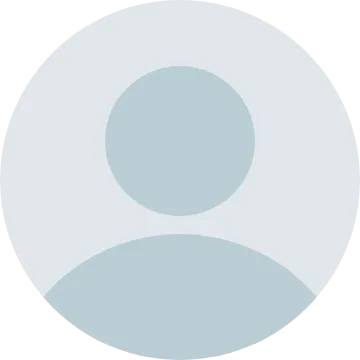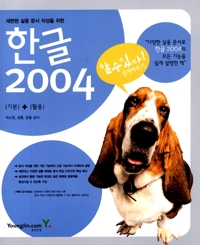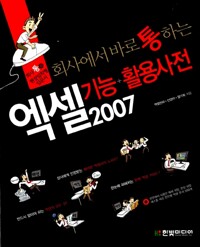
소장정보
| 위치 | 등록번호 | 청구기호 / 출력 | 상태 | 반납예정일 |
|---|---|---|---|---|
이용 가능 (1) | ||||
| 1자료실 | 00011217 | 대출가능 | - | |
- 등록번호
- 00011217
- 상태/반납예정일
- 대출가능
- -
- 위치/청구기호(출력)
- 1자료실
책 소개
Part 1 - 필요할 때마다 찾아보라
엑셀 활용에서 필요한 필수 항목만 쏙쏙 골라 구성하였다.
목차 자체가 인덱싱 기능을 하고 누구나 쉽고 빠르게 필요한 기능을 찾아 볼 수 있다.
Part 2 - 단숨에 배워 오랫동안 활용하라
엑셀 2007의 다양한 기능을 짧게 설명하여 핵심 알맹이만 익힐 수 있도록 구성하였다.
짧지만 명쾌한 설명으로 엑셀 초보도 쉽게 이해할 수 있다.
Part 3 - 시작했다면 끝을 봐라
엑셀의 기본부터 문서 관리 비법까지 29개의 Chapter를 차근차근 따라한 사용자라면 누구나 엑셀의 고수가 돌 수 있도록 엑셀의 모든 것을 알려준다.
목차
Chapter 01 엑셀 2007의 특징 및 화면 구성 살펴보기
001 엑셀 2007에 새로 추가된 기능 살펴보기
002 엑셀 2007 워크시트 화면 구성 살펴보기
003 워크시트 화면 표시 배율 및 워크시트 보기 상태 변경하기
004 상태 표시줄 편집하여 간단한 계산 결과 확인하기
005 필요한 도구 빠른 실행 도구 모음에 추가하기
Chapter 02 데이터 입력의 기본 사항 살펴보기
006 셀을 선택하는 다양한 방법 살펴보기
007 셀에 데이터 입력하기(문자/분수/날짜/시간 데이터)
008 고정 소수점 지정하여 실수 데이터 빠르게 입력하기
009 자동 고침 옵션을 이용한 특수 문자 삽입하기
010 제2외국어 입력할 수 있도록 자판 지정하기(일본어)
011 셀에 설명을 표시할 때 활용되는 메모와 윗주
012 메모 상자의 크기와 위치 변경하기
013 [리서치 기능]으로 동의어 및 한자/영단어 찾기
Chapter 03 빠르게 데이터를 입력하는 노하우
014 자동 채우기 핸들로 한꺼번에 데이터 삽입하기
015 [채우기] 기능으로 연속 데이터 한꺼번에 삽입하기
016 사용자 지정 목록으로 임의의 순서 데이터 삽입하기
017 이중 사용자 지정 목록 등록하여 데이터 삽입하기
018 +로 목록에서 선택 삽입하기
019 한 셀에 입력된 데이터 여러 셀에 나눠 입력하기(텍스트 나누기)
Chapter 04 복사 기능으로 데이터 재활용하기
020 [연결하여 붙여넣기]로 다른 시트에 입력된 데이터 연결하기
021 통합 문서 사이에 연결하여 입력된 데이터 갱신하기(수동/자동)
022 통합 문서 사이에 데이터 연결 해제 및 편집하기
023 [바꾸기]로 데이터의 행/열 변경하여 복사하기
024 [선택하여 붙여넣기]의 [연산] 기능으로 데이터 통합하기
025 [연산] 기능으로 입고단가 일괄 인상하기
026 [그림 복사]로 결재란 작성하기
027 [이동/복사]로 시트 전체 새로운 통합 문서에 복사하기
028 화면에 보이는 데이터만 선택하여 복사하기
029 메모만 선택하여 복사하기
Chapter 05 데이터 찾아 바꾸고 지우기
030 빈 셀만 선택하여 한꺼번에 특정 문자 삽입하기
031 문자 데이터만 선택하여 삭제하기
032 특정 단어로 시작하는 데이터 입력 셀 검색하기
033 특정 단어를 찾아 새로운 단어로 일괄 변경하기
034 웹에서 복사된 데이터의 유령문자 삭제하기
035 특정 단어가 삽입된 행 삭제하기
036 [지우기]로 서식 또는 메모만 골라 지우기
Chapter 06 데이터 입력 오류 방지 및 중복 데이터 제거하기
037 입고량보다 작은 판매량만 입력할 수 있도록 지정하기
038 잘못된 입금 예정일 입력 제한하기
039 입력 데이터 목록 지정하여 입력하기
040 이름 지정하여 다른 시트에 입력된 데이터 목록 활용하기
041 빈 공백이 입력된 데이터 입력 제한하기
042 사업자 등록번호의 법인 코드 입력 위치 제한하기
043 중복 데이터 입력 제한하기
044 100 단위의 값만 입력하기
045 특정 요일의 날짜 데이터만 입력하기
046 10일 단위의 날짜 데이터가 아닌 경우 입력 제한하기
047 한 행에 하나 또는 두 개의 데이터만 입력되도록 제한하기
048 이미 입력된 데이터 오류 검사하기
049 이중 유효성을 이용하여 데이터 입력 제한하기
050 중복 입력된 데이터 제거하기
Chapter 07 데이터 서식 지정하기
051 [미니 도구 모음]을 이용하여 셀에 테두리와 무늬색 지정하기
052 여러 셀에 입력된 데이터 하나 셀에 표시하기(병합하고 가운데 맞춤/텍스트 줄 바꿈/셀에 맞춤)
053 [맞춤] 지정하여 셀 병합 효과 지정하기
054 [바꾸기]로 특정 텍스트 서식 한꺼번에 변경하기
055 [찾기]로 특정 서식이 지정된 데이터 개수 구하기
056 [표 서식]을 이용하여 엑셀 표 만들기
057 지정된 [표 서식]의 표 스타일 변경하기
058 [셀 스타일]과 [표 서식]을 이용하여 일반 서식 지정하기
059 새로운 셀 스타일 만들어 저장 활용하기
060 [셀 스타일] 병합하여 재활용하기
061 표 스타일 수정하여 활용하기
062 서식만 복사하여 새로운 시트에 적용하기
063 테마로 셀 스타일과 표 서식의 스타일 변경하기
Chapter 08 데이터에 다양한 표시 형식 지정하기
064 빠르고 간단하게 지정하는 표시 형식
065 1 입력 시 001이 표시되도록 지정하기
066 셀에 입력된 0 미만인 값과 문자 데이터 표시하지 않기
067 글머리 목록 기호 자동으로 추가되도록 지정하기
068 12,500,000을 12,500 천원으로 표시하기
069 165,846을 166,000과 같이 반올림해서 표시하기
070 입력되는 값에 따라 단위 구분하여 자동 표시하기
071 평균 이상인 데이터를 ▲ 76.2와 같은 형식으로 표시하기
072 핸드폰 번호에 자동으로 - 기호 삽입하기
073 주민등록번호에 - 자동으로 입력하고 오류 표시하기
074 날짜 데이터에 요일 추가 및 한자로 표시하기
075 특정 날짜에 다른 서식 적용하기
076 20071013으로 입력된 데이터를 2007-10-13의 날짜 형식으로 변경하기
077 현재 시간을 오전 9:20:25와 같은 형식으로 표시하기
078 숫자나 날짜로 인식되는 데이터 문자 데이터로 처리하기
Chapter 09 조건부 서식으로 데이터 강조하기
079 특정 값 사이에 위치하는 데이터의 셀 색 변경하기
080 상위 30%인 데이터의 셀 색 변경하기
081 데이터 막대로 데이터 값의 상대적인 분포 상태 표시하기
082 색조로 데이터의 변화와 분포 분석하
083 데이터 값의 상대적인 범위를 표시해주는 아이콘 집합
084 평균값보다 큰 행의 셀 무늬색 변경하기 - AVERAGE 함수
085 5행씩 나눠 셀 색 지정하기 - ROW, MOD 함수
086 날짜가 지난 데이터에 서식 지정하기
087 오늘 날짜 데이터 입력 셀에 서식 지정하기 - TODAY 함수
088 날짜가 다른 경우 구분선으로 데이터 구분하기
089 토/일/국경일 색 변경하기 - WEEKDAY, COUNTIF 함수
090 매월 말일에 구분선 지정하기 - EOMONTH 함수
091 번호 입력 시 자동 테두리 지정 - NOT, ISBLANK 함수
092 공백 셀의 셀 색 변경하기 - ISBLANK 함수
093 중복 데이터 셀 색 변경하기 - COUNTIF 함수
094 데이터 입력 여부로 셀 색 변경하기 - COUNTIF 함수
095 값이 교차하는 셀에 서식 지정하기 - COUNTIFS 함수
096 값을 비교하여 서식 변경하기 - INDIRECT, ROW 함수
097 특정 문자열을 포함하고 있는 데이터의 셀 색 변경하기
098 조건부 서식 규칙 관리자 이용하여 규칙 변경하기
Chapter 10 셀과 워크시트 다루기
099 셀 너비(행/열 너비) cm 또는 mm 단위로 조정하기
100 입력된 데이터 행/열 사이에 빈 행/열 추가하기
101 자동 채우기 핸들로 간단히 셀 삽입/삭제하기
102 불필요한 행/열 숨겨 데이터만 표시하기
103 행/열 보호하기(셀 보호하기)
104 다른 시트로 복사/이동이 안 되도록 시트 전체 보호하기
105 [통합 문서 보호] 기능으로 워크시트 삭제 못하도록 보호하기
106 워크시트 숨기고 표시하기
107 숨기기 취소 목록에도 표시되지 않게 시트 숨기기
108 표시되지 않은 시트 탭 표시하기
Chapter 11 수식 작성에 필요한 기본 사항 익히기
109 수식 작성하고 복사하기
110 엑셀의 연산자 살펴보기
111 셀 참조 이해하기(상대 참조/절대 참조/혼합 참조)
112 데이터 항목명을 이용하여 수식 작성하기
113 배열 수식과 배열 상수
114 데이터 영역에 이름 지정하여 수식 작성에 활용하기
Chapter 12 함수식 작성에 필요한 기본 사항 익히기
115 함수의 의미 및 서식 살펴보기
116 자동 합계로 간단히 함수식 활용하기
117 함수 종류 및 함수식 입력 방법 살펴보기
118 중첩 함수식 작성 방법 살펴보기
119 동적으로 변경되는 데이터 영역 지정하여 함수식에 활용하기
120 데이터베이스 함수 및 필터링에 사용되는 조건 지정 방법
Chapter 13 날짜를 처리하는 여러 가지 방
121 항상 오늘 날짜 자동으로 표시하기 - TODAY 함수
122 날짜에서 년, 월, 일만 추출하기 - YEAR, MONTH, DAY 함수
123 각각의 셀에 입력된 값을 이용하여 날짜 데이터 만들기 - DATE 함수
124 입력 날짜를 이용하여 영업일 구분하기 - WEEKDAY, CHOOSE 함수
125 현재 날짜가 1년 중 몇 번째 주인지 구하기 - WEEKNUM 함수
126 현재 날짜가 해당 월의 몇째 주에 해당하는지 구하기 - WEEKNUM, DATE, YEAR, MONTH 함수
127 토, 일, 공휴일을 제외한 근무일수 구하기 - NETWORKDAYS 함수
128 현재 날짜를 기준으로 특정 개월 수 뒤의 날짜 구하기 - EDATE 함수
129 결제일 또는 만기일이 토/일요일인 경우 익일로 처리하기 - IF, EDATE, WEEKDAY 함수
130 각 달의 말일 구하기 - DAY, DATE, EOMONTH 함수
131 지정일수 후의 날짜 구하기(토/일/국경일 제외) - WORKDAY 함수
132 근속일수와 같이 두 날짜 사이의 경과 일수 구하기 - DATEDIF 함수
133 각각의 공사기간으로 총 공사기간 구하기 - SUM, DATEDIF 함수
134 시작월과 종료월을 포함한 경과월수 구하기 - DATEDIF, IF, DAY 함수
135 두 날짜 사이의 일수로 나이와 대출기간 구하기 - TODAY, INT, YEARFRAC 함수
Chapter 14 시간을 처리하는 다양한 함수 활용
136 현재 시각에서 시, 분, 초 추출하기 - HOUR, MINUTE, SECOND, NOW 함수
137 시:분:초 데이터를 초 데이터로 변경하기 - HOUR, MINUTE, SECOND 함수
138 총 작업시간을 분으로 표시하여 지급비용 구하기
139 12:30인 시각을 12.5라고 표시하여 비용 구하기
140 시간을 15분 단위를 기준으로 올려 표시하기 - CEILING 함수
141 분 데이터를 시:분 형태로 변경하여 연산하기 - TIME 함수
Chapter 15 합계와 평균/순위를 구하는 여러 가지 방법
142 곱의 합계 구하기 - SUMPRODUCT 함수
143 특정 조건을 만족하는 데이터의 합계 구하기 - SUMIF 함수
144 누적 합계(누계) 구하기 - SUM 함수
145 항목별 누적 합계 구하기 - SUMIF 함수
146 같은 날짜의 데이터 합계 구하기 - SUMIF, IF, AND 함수
147 토, 일, 평일의 매출금액 합계 구하기 - SUM, IF, WEEKDAY 함수
148 3행씩 누적 합계 구하기 - SUM, ROW, OFFSET 함수
149 지정된 행 간격의 합계 구하기 - SUM, MOD, ROW 함수
150 다중 조건을 만족하는 합계 구하기 - SUMIFS 함수
151 필터링된 데이터의 합계 구하기 - SUBTOTAL 함수
152 문자나 공백이 포함된 데이터의 평균 구하기 - AVERAGEA 함수
153 상위, 하위 20% 값을 제외한 평균 구하기 - TRIMMEAN 함수
154 전년대비 매출 증가율의 평균 구하기 - GEOMEAN 함수
155 시간당 평균 생산량 구하기 - HARMEAN 함수
156 0을 제외한 평균 구하기 - AVERAGEIF 함수
157 상위 20% 데이터의 평균 구하기 - AVERAGEIF, PERCENTILE 함수
158 지정된 행 간격의 평균 구하기 - AVERAGE, IF, MOD, ROW 함수
159 지정된 열 간격의 평균 구하기 - AVERAGE, MOD, COLUMN 함
160 다중 조건을 만족하는 평균 구하기 - AVERAGEIFS 함수
161 순위 구하기 - RANK 함수
162 중복 허용 연속 순위 구하기 - SUMPRODUCT, COUNTIF 함수
163 항목별로 순위 구하기 - SUM, IF 함수
164 같은 값일 경우 행 순서대로 순위 지정하기 - RANK, COUNTIF 함수
165 필터링된 데이터에 자동으로 순위 매기기 - SUBTOTAL, RANK 함수
166 데이터 추가 입력 시 자동으로 순위 변동하기 - RANK, OFFSET, COUNTA 함수
Chapter 16 데이터 개수 및 번호를 지정하는 방법
167 문자가 입력된 셀 개수 구하기 - COUNTA 함수
168 공백 셀 수 구하기 - COUNTBLANK 함수
169 특정 조건을 만족하는 데이터 개수 구하기 - COUNTIF 함수
170 평균 미만인 데이터 개수 구하기 - COUNTIF, AVERAGE 함수
171 상위 30% 이하에 포함되는 데이터 개수 구하기 - COUNTIF, PERCENTILE 함수
172 중복 입력된 데이터 개수 구하기 - COUNTIF, IF, SUM 함수
173 중복을 제외한 데이터 개수 구하기 - COUNTIF, SUM 함수
174 특정 월에 판매된 거래건수 구하기 - SUM, IF, MONTH, DATE 함수
175 다중 조건을 만족하는 데이터 개수 구하기 - COUNITFS 함수
176 구간에 포함되는 데이터 개수 구하기 - FREQUENCY 함수
177 행 삭제 후에 자동으로 번호 재 지정하기 - ROW 함수
178 값을 입력하면 자동으로 행 번호 지정하기 - ROW, IF 함수
179 숨겨진 데이터를 제외한 행 번호 지정하기 - SUBTOTAL 함수
180 종류별 누적 번호 매기기 - COUNTIF 함수
181 그룹으로 정렬된 데이터에 번호 지정하기 - IF, MAX 함수
182 같은 달에 일련번호 지정하기 - IF, MONTH 함수
Chapter 17 최대값과 최소값을 구하는 방법
183 최대값 및 최소값 구하기 - MAX, MIN 함수
184 각 항목의 최대값 구하기 - MAX, IF 함수
185 특정 월에 포함되는 데이터의 최대값 구하기 - MAX, IF, MONTH 함수
186 특정 범위 내에 포함되는 데이터의 최대값/최소값 구하기 - MAX, MIN, IF 함수
187 0을 제외한 최소값 구하기 - MIN, IF 함수
Chapter 18 그 외에 다양하게 데이터를 분석하는 방법
188 콤보 상자를 이용해 요일별 매출금액 합계 구하기 - SUM, IF, WEEKDAY 함수
189 확인란에 선택된 데이터의 합계 구하기 - SUMIF 함수
190 문자와 숫자가 입력된 데이터에서 숫자만 추출하여 집계하기 - SUM, VALUE, COUNTA 함수
191 글자색으로 구분 입력된 데이터 값의 합계/평균 구하기 - GET.CELL 함수
192 시트명을 항목으로 제품코드별 합계/건수 구하기 - SUMIF, COUNTIF, INDIRECT 함수
193 오류 표시 셀 제외하고 평균 구하기 - AVERAGEIF 함수
194 데이터베이스 함수를 이용하여 다중 조건을 만족하는 데이터 집계내기
195 최다 수당 지급 일수 구하기 - MODE 함수
196 문자열의 최대빈수 구하기 - MODE, INDEX, MATCH 함수
197 데이터의 중앙값 구하기 - MEDIAN 함수
198 백분율 순위(상대 순위) 구하기 - PERCENTRANK 함수
199 데이터간의 차이를 분석하는 표준 편차 구하기 - STDEVP 함수
200 조건별 표준 편차 구하기 - STDEVP, IF 함수
201 기술적 통계 분석법으로 한꺼번에 자동 집계내기
202 1, 2, 3사분기 판매량으로 4사분기 판매량 예측하기 - FORECAST 함수
203 데이터의 관련성 분석하기 - CORREL 함수
204 [통합] 기능으로 분산 입력된 데이터 하나로 통합하여 분석하기
Chapter 19 수치 데이터의 반올림에 관련된 방법
205 평균점수 소수점 2자리에서 반올림하여 표시하기 - ROUND, AVERAGE 함수
206 반올림 기준 자리 지정하여 처리하기 - ROUND 함수
207 소수점 이하 자리 무조건 버리기 - INT 함수
208 결과값을 올림하여 50원 단위로 맞추기 - CEILING 함수
209 결과값을 내려 500원 단위로 맞추기 - FLOOR 함수
210 원하는 배수로 반올림하여 맞추기 - MROUND 함수
Chapter 20 조건을 지정하여 처리하는 다양한 방법
211 재고량에 따라 추가 주문량 계산하기 - IF 함수
212 40% 이상 60% 이하, 60% 이상인 데이터에 메시지 출력하기 - IF, PERCENTILE 함수
213 목록 단추로 선택한 일자가 포함된 경우 메시지 출력하기 - IF, DAY 함수
214 다른 시트의 데이터와 비교하여 존재 여부 판단하기 - IF, COUNTIF 함수
215 짝수날과 홀수날 구분하여 담당자 지정하기 - IF, ISEVEN, DAY 함수
216 숫자와 문자 구분하여 수식 작성하기 - IF, ISNUMBER 함수
217 대소문자 구분하여 신제품 표시하기 - IF, OR, EXACT 함수
218 *와 + 연산자를 이용하여 AND, OR 함수를 지정한 효과내기 - IF 함수
219 잘못된 계산에 의해 표시되는 오류 메시지 처리하기 - IFERROR 함수
Chapter 21 재무 관계를 처리하는 함수
220 정기적금의 만기금액 알아내기 - FV 함수
221 투자에 대한 회수 금액 알아보기 - FV 함수
222 대출금 상환에 따른 연이율 구하기 - RATE 함수
223 대출금의 월상환액 구하기 - PMT 대출
224 대출금의 기간별 원리금과 이자 구하기 - PPMT, IPMT 함수
225 특정 기간에 지급된 이자와 원금의 합계 구하기 - CUMIPMT, CUMPRINC 함수
226 복리 이율이 적용된 예상 금액 구하기 - FVSCHEDULE 함수
227 투자액의 현재 가치 구하기 - PV 함수
228 대출금에 대한 상환 기간 구하기 - NPER 함수
229 기업의 현금 흐름에 대한 내부 수익률 구하기 - IRR 함수
230 복리 계산 횟수에 따른 이율 구하기 - EFFECT, NOMINAL 함수
Chapter 22 필요한 데이터 추출할 때 활용하는 함수
231 주민번호에서 성별 추출하기 - CHOOSE, MID함수
232 점수를 이용해서 학점 추출하기 - VLOOKUP 함수
233 데이터 목록에서 품목과 단가 추출하기 - HLOOKUP 함수
234 찾는 값이 없을 때 표시되는 #N/A 없애기 - IFERROR, VLOOKUP 함수
235 단일 행/열로 구성된 데이터 목록에서 관련 항목 추출하기 - LOOKUP, IFERROR 함수
236 행과 열이 교차하는 위치의 값 추출하기 - INDEX, MATCH 함수
237 최고 매출액을 달성한 사원 이름 표시하기 - MAX, INDEX, MATCH 함수
238 1~3위 매출액 항목명 추출하기 - LARGE, INDEX, MATCH 함수
239 마지막 입력된 누계 값 추출하기 - MAX, INDEX 함수
240 여러 조건을 만족하는 유일한 데이터 추출하기 - DGET 함수
241 참고할 데이터의 셀 주소 추출하여 값 찾기 - ADDRESS, MATCH, INDIRECT 함수
242 자동으로 작업 대상 영역을 변경하여 합계 구하기 - OFFSET, SUM 함수
243 데이터의 행과 열을 반대로 표시하기 - TRANSPOSE 함수
244 시트명을 이용해서 해당 시트 값 추출하기 - INDIRECT 함수
245 원하는 행 간격의 데이터만 추출하기 - ROW, INDEX 함수
246 원하는 열 간격의 데이터만 추출하기 - COLUMN, INDEX 함수
247 통합 문서의 모든 시트명 출력하여 목록 만들기 - GET.WORKBOOK, REPLACE, INDEX, ROW 함수
Chapter 23 문자열과 숫자 데이터를 처리하는 함수
248 제품코드에서 생산연도와 단가 추출하기 - RIGHT, MID 함수
249 셀에 입력된 문자 수를 구하여 값 추출하기 - LEN, LEFT 함수
250 소문자로 입력된 제품코드를 대문자로 변경하기 - UPPER 함수
251 지정한 문자가 포함된 위치 구하기 - FIND, IF, ISERROR 함수
252 특정 문자열을 두 개로 나눠 표시하기 - LEFT, RIGHT, FIND, LEN 함수
253 생산연도와 출고지를 이용하여 제품코드 만들기 - CONCATENATE 함수
254 특정 문자를 다른 문자로 치환하기 - SUBSTITUTE 함수
255 지정한 위치에 특정 값 삽입하기 - REPLACE 함수
256 문자열에서 특정 문자 삭제 및 변경하기 - SUBSTITUTE 함수
257 문자에 포함된 공백 삭제하기 - TRIM함수
258 여러 줄로 입력된 데이터 한 행에 표시하기 - CLEAN 함수
259 여러 셀의 내용을 하나로 합쳐 줄 바꿈 효과 지정하기 - CHAR 함수
260 금액을 각 셀에 나눠 표시하기 - TEXT, MID, COLUMN 함수
261 주민번호 뒷자리를 *******로 표시하기 - REPLACE, REPT 함수
262 구분 기호 없이 숫자만 표시된 값을 날짜로 변환하기 - TEXT 함수
263 계산 결과에 $ 기호 추가해서 표시하기 - SUM, WON, DOLLAR 함수
264 괄호 안에 입력된 데이터만 추출하기 - LEFT, REPLACE, FIND 함수
265 숫자를 한글 표기로 표시하기 - NUMBERSTRING 함수
266 숫자 데이터의 표시 단위 변경하기 - CONVERT 함수
Chapter 24 많은 양의 데이터를 다룰 때 사용되는 정렬과 필터
267 간단히 오름차순 또는 내림차순으로 데이터 정렬하기
268 셀 색을 기준으로 데이터 정렬하기
269 사용자가 원하는 순서대로 데이터 정렬하기
270 가로로 입력된 총 판매량을 기준으로 데이터 정렬하기
271 특정 텍스트가 삽입된 행 삭제하기
272 항목 수가 많은 순서대로 정렬하기 - COUNTIF 함수
273 제품코드를 숫자 기준으로 정렬하기 - RIGHT, MID 함수
274 숫자 길이가 다른 경우의 숫자 기준 정렬하기 - MID, FIND, RIGHT, LEN 함수
275 짝수/홀수 구분하여 정렬하기 - MOD 함수
276 자동 필터로 특정 문자열과 일치하는 데이터 추출하기
277 평균보다 큰 데이터/상위 20%인 데이터 추출하기
278 사용자 지정 필터로 추출 범위 지정하여 추출하기
279 특정 무늬색 데이터 추출하기
280 현재 날짜를 기준으로 다음주, 다음달, 다음 분기 데이터 추출하기
281 특정 날짜 범위 내에 속하는 데이터 추출하기
282 조건을 만족하는 데이터 추출하기
283 특정 조건에 만족하는 데이터를 임의의 시트에 추출하기
284 특정 무늬색과 글꼴 색 데이터 추출하기
285 두 데이터 목록에 모두 존재하는 데이터 추출하기
Chapter 25 그룹별로 묶어 데이터 분석하기
286 특정 항목별로 묶어 합계와 평균 구하기 - 부분합
287 피벗 테이블로 데이터 분석하기
288 외부 데이터를 이용해서 피벗 테이블 만들기
289 작성된 피벗 테이블에 계산식 추가하기
290 피벗 테이블에 적용된 함수 및 표시 형식 변경하기
291 조건을 내 맘대로 지정하여 분석하는 피벗 차트
292 피벗 테이블에 표시된 데이터 그룹 설정하기
293 피벗 테이블에 표시된 데이터 정렬하기
294 피벗 테이블에 디자인 서식 및 레이아웃 설정하기
295 피벗 테이블의 분석 값 추출하기 - GETPIVOTDATA 함수
Chapter 26 외부 데이터 연결 및 미래 예측 도구 활용하기
296 웹 데이터를 직접 연결하기
297 직접 연결된 웹 데이터 실시간으로 업데이트하기
298 액세스 데이터를 엑셀로 연결하기
299 액세스 데이터의 일부 항목만 엑셀로 가져오기
300 외부 데이터와의 연결 끊기
301 목표로 하는 특정 값을 달성하기 위해 변경되는 단일 데이터 값 찾기 - 목표값 찾기
302 목표로 하는 특정 값을 달성하기 위해 변경되는 여러 데이터 값 찾기 - 해 찾기
303 해 찾기 결과 보고서로 작성하기
304 가상으로 데이터를 분석해주는 시나리오
305 여러 값의 그룹을 이용하여 워크시트의 변화 결과 예측하기 - 데이터 표
Chapter 27 데이터의 시각화를 위한 차트 및 그리기 개체
306 [차트] 그룹으로 차트 삽입하고 디자인 변경하기
307 차트 구성 요소 추가 및 서식 변경하기
308 차트에 데이터 추가하고 삭제하기
309 현재 차트 서식 저장하여 재활용하기
310 단위의 범위가 다른 데이터를 표현해주는 이중 축 차트 지정하기
311 작업 수행의 필요 시간을 표시해주는 간트 차트 지정하기
312 추가되는 데이터에 따라 계열이 자동으로 추가되는 동적 차트 지정하기
313 선택한 항목의 데이터를 추출하여 자동으로 표시해주는 동적 차트 지정하기
314 미래값 예측에 활용되는 오차 막대 작성하기
315 양 대칭 가로 막대 차트 작성하기
316 도형 삽입하고 3차원 입체 효과 지정하기
317 작성된 도형으로 도형 차트 작성하기
318 톱니 바퀴형 SmartArt로 데이터 관계 분석하기
319 SmartArt 스타일 및 레이아웃 변경하기
Chapter 28 작성된 데이터 미리 확인하여 종이에 인쇄하기
320 엑셀 시트를 A4 용지 한 장에 인쇄하기
321 제목 행을 반복하여 인쇄하기
322 홀수와 짝수 페이지 다르게 머리글/바닥글/페이지 번호 지정하기
323 레이블 인쇄 마법사로 라벨 인쇄하기
324 홀수/짝수 페이지만 인쇄하기
Chapter 29 작성된 문서 관리하기(열기/저장/관리)
325 엑셀 2007에서 파일을 여는 다양한 방법 살펴보기
326 작업 영역 저장하기
327 이전 버전의 엑셀에서 사용할 수 있도록 호환성 검사 지정하기
328 엑셀 2007의 문서를 엑셀 2003에서 사용할 수 있도록 변환기 설치하기
329 문서 암호화 지정하기(열기 암호)
330 자동 저장 기능과 백업 기능 지정하여 만약을 대비하기
331 이메일로 보낼 문서 PDF나 XPS로 저장하기